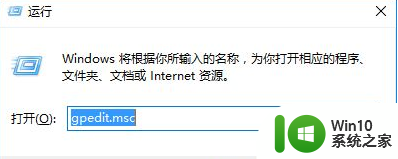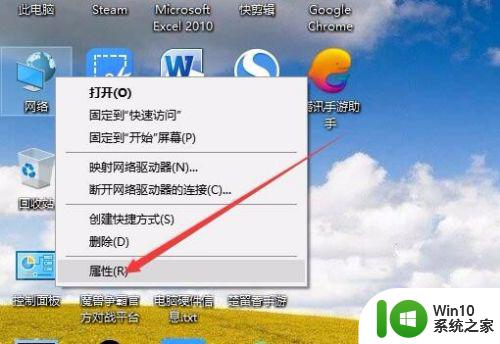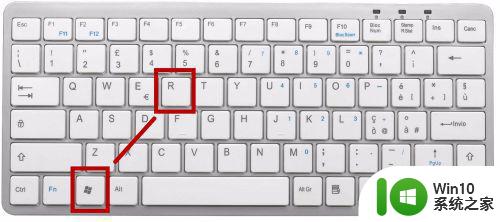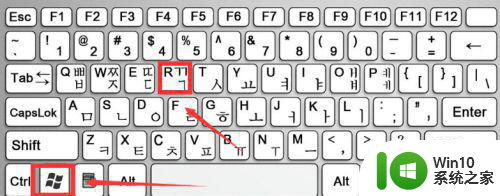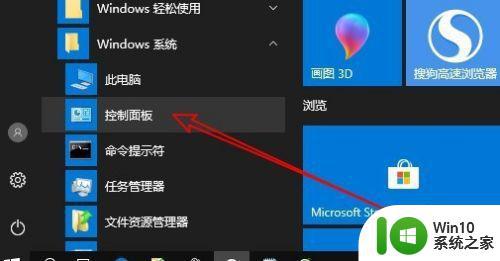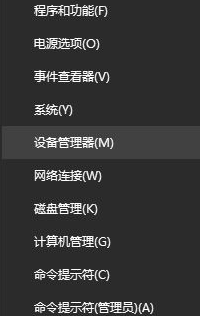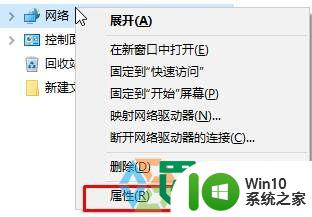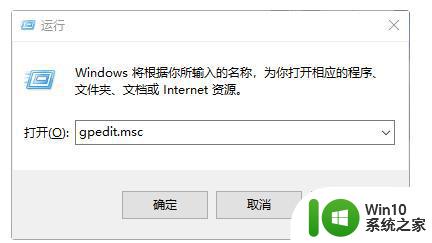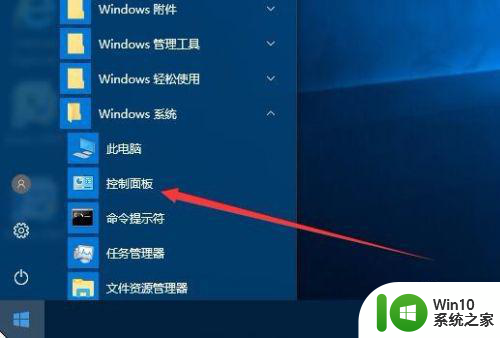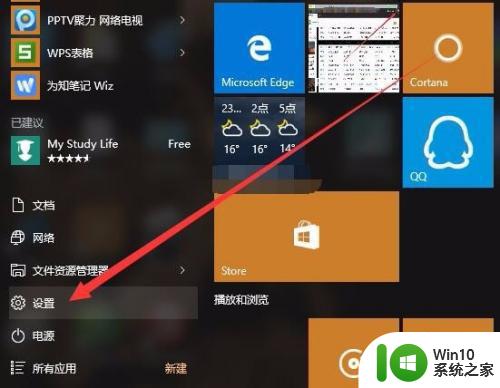win10电脑禁止网络游戏运行的设置方法 Win10系统如何设置禁止玩网络游戏的方法
Win10电脑禁止网络游戏运行的设置方法是很多家长和学生所关注的问题,在如今数字化时代,网络游戏已经成为人们娱乐休闲的重要组成部分,但有时候过度沉迷于游戏会对个人的学习、工作和身心健康造成负面影响。学会如何在Win10系统中设置禁止玩网络游戏的方法变得非常重要。本文将介绍一些简单有效的设置技巧,帮助家长和个人实现对网络游戏的合理管理和控制。
具体的设置方法:
第一步、依次展开C:WindowsSystem32driversetc将其中的hosts文件,复制到桌面(非系统盘其他位置亦可)
温馨提示:直接修改需要更改文件全新啊,采取这种办法更方便
第二步、使用记事本打开hosts文件,在其中添加如下内容(这里以英雄联盟游戏为例)
lol.qq.com 127.0.0.1
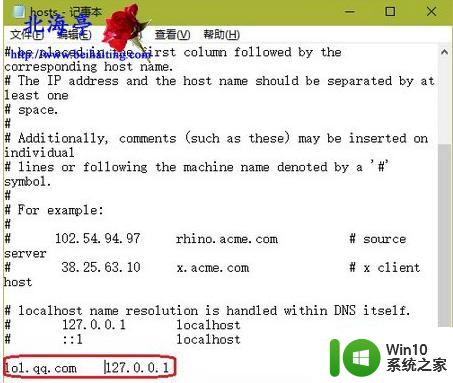
温馨提示:英雄联盟的官网地址为lol.qq.com,127.0.0.1为本机默认IP地址,用户如果访问lol.qq.com,就相当于访问127.0.0.1(本机)
第三步、保存后,将hosts文件复制粘贴回原目录,会出现“替换或跳过”的提示对话框,我们点击选择“替换目标中的文件”即可
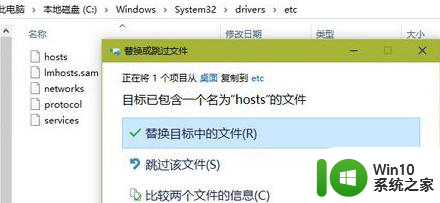
第四步、再次打开英雄联盟游戏,就无法登陆英雄联盟官网的服务器了,游戏当然就不能玩了。
以上就是win10电脑禁止网络游戏运行的设置方法的全部内容,还有不懂得用户就可以根据小编的方法来操作吧,希望能够帮助到大家。